Kuinka ottaa kuvakaappaus Android 12:ssa
Mitä tietää
- Helpoin: Paina Tehoa ja Äänenvoimakkuutta pienemmälle painikkeita samanaikaisesti.
- Avaa Viimeaikaiset -näyttöön, navigoi sovellukseen, josta haluat ottaa kuvakaappauksen, ja napauta Kuvakaappaus painiketta alareunassa.
- Aktivoi Google Assistant ja sano "Ota kuvakaappaus.” Assistant tallentaa alueen Assistant-sovelluksen näytön takana.
Tässä artikkelissa selitetään kolme eri tapaa ottaa kuvakaappaus Android 12:ssa, mukaan lukien Google Assistantin avulla.
Kuinka ottaa kuvakaappaus Android 12 -käyttöjärjestelmässä virtapainikkeella
Yksi helpoimmista tavoista ottaa kuvakaappauksia Android 12:ssa on painaa virta- ja äänenvoimakkuuden vähennyspainikkeita samanaikaisesti. Tämä menetelmä sopii erinomaisesti nopeiden kuvakaappausten ottamiseen liikkuvasta videosta ja kuvista tai kohteille, jotka katoavat nopeasti näytöltä.
Paina ja pidä painettuna Tehoa ja Äänenvoimakkuutta pienemmälle painikkeita noin yhden tai kahden sekunnin ajan.
Näytön pitäisi vilkkua muutaman sekunnin kuluttua, ja pieni ilmoitus tulee näkyviin vasempaan alakulmaan. Puhelimesta voi myös kuulua kameran suljinääni, jos äänenvoimakkuus on säädetty suuremmaksi.
Napauta kuvakaappausilmoitusta näytön alareunassa muokataksesi kuvaa, jakaaksesi sen tai poistaaksesi sen.
Kuvakaappauksen ottaminen Android 12:ssa viimeaikaisissa sovelluksissa
Toinen tapa ottaa kuvakaappauksia Android 12:ssa on Äskettäiset-näyttö, joka esittelee uusimmat sovelluksesi.
Avaa sovellus, josta haluat ottaa kuvakaappauksen.
Käytä sormea ja pyyhkäise näyttöä ylös alareunasta avataksesi Viimeaikaiset näyttö.
-
Siirry sovellukseen, josta haluat ottaa kuvakaappauksen, ja napauta alareunassa olevaa kuvakaappauspainiketta. Voit nyt jakaa tai muokata kuvakaappausta tarpeen mukaan vasemmassa alakulmassa olevasta ilmoituksesta.
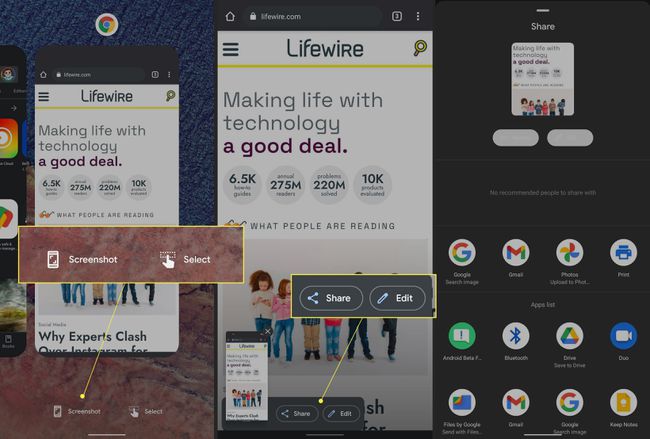
Kuinka ottaa kuvakaappaus Android 12:ssa Google Assistantin avulla
Viimeinen tapa ottaa kuvakaappaus Android 12:ssa on Google Assistantin kautta, joka sinun on ensin aktivoitava Android-puhelimellasi.
Jos Google Assistant on päällä, aktivoi se äänikomennolla. OK, Google, ja Hei Google ovat oletusasetuksia. Tämä tuo esiin Google Assistant -näytön.
Sano seuraavaksi: "Ota kuvakaappaus.” Google Assistant ottaa kuvakaappauksen Assistant-sovelluksen näytön takana olevasta alueesta.
Kun kuvakaappaus on otettu, voit jakaa tai muokata sitä käyttämällä näytön vasemmassa alakulmassa olevaa ilmoitusta.
Aiemmin Google Assistantilla otetut kuvakaappaukset eivät tallentuneet automaattisesti, mutta tilanne on muuttunut Android-käyttöjärjestelmän uusimpien julkaisujen myötä.
FAQ
-
Mihin kuvakaappaukset tallennetaan Androidille?
Avaa Google Kuvat -sovellus nähdäksesi kuvakaappaukset ja muut valokuvasi. Napauta Kirjasto tarkastellaksesi albumeitasi ja etsiäksesi Kuvakaappaukset-kansiota.
-
Miksi en voi ottaa kuvakaappauksia Androidilla?
Saatat tarvita poista Chromen incognito-tila käytöstätai sinulla voi olla vähän tallennustilaa. Jos puhelimesi on työpaikan tai koulun myöntämä, se ei välttämättä salli kuvakaappauksia.
-
Kuinka käytän Android 12:ta yhden käden tilassa?
Vastaanottaja Ota Android One Hand Mode käyttöön, mene asetukset > Järjestelmä > Eleet > Yhden käden tila. Aktivoi pyyhkäisemällä alaspäin näytön alareunasta. Poistu lukitsemalla puhelin tai napauttamalla pienen ikkunan yläpuolella.
